摘要
本文汇总了当下比较流行的几个原理图符号,PCB封装与对应的3D模型下载网站,网站均支持多种流行的EDA软件,如AD, Cadence, PADS等。
因为我使用的是Cadence,版本是16.6和17.4,对应的原理图工具是Orcad,PCB工具是Allegro,所以在使用网站时均以Cadence为示例。
当下最流行的三个PCB封装下载网站对比:
| 封装下载网站 | ultralibrarian | snapeda | componentsearchengine |
|---|---|---|---|
| 网址 | https://www.ultralibrarian.com | https://www.snapeda.com/home | https://componentsearchengine.com |
| 推荐指数 | ☆☆☆☆ | ☆☆☆☆☆ | ☆☆☆☆ |
| 优点 | 1.搜索智能 2. 元器件全 3.支持EDA工具多 4.带3D模型,且带3D模型映射文件 5.支持L,M,N三种密度的封装,更专业 | 1.搜索智能 2. 元器件全 3.支持EDA工具多 4.带3D模型 5.直接下载得到封装 | 1.搜索智能 2. 元器件全 3.支持EDA工具多 4.带3D模型 5.直接下载得到封装 6.焊盘和封装命名正常 7.与贸泽电子有联动,可在贸泽电子上直接下载封装 |
| 缺点 | 1.国外网站,有时访问与下载都很慢 2.不是直接下载封装,需要运行脚本才能获得封装 3.脚本有时会卡住 | 1.国外网站,有时访问与下载都很慢 2.焊盘和封装命名奇怪 | 1.国外网站,有时访问与下载都很慢 2.注册较难,需要gmail邮箱 3.普遍问题,Allegro焊盘缺少阻焊层和钢网层,需要手动添加 4.贸泽电子的Library Loader不那么好用 |
一. ultralibrarian
网址:Free Online PCB CAD Library | Ultra Librarian
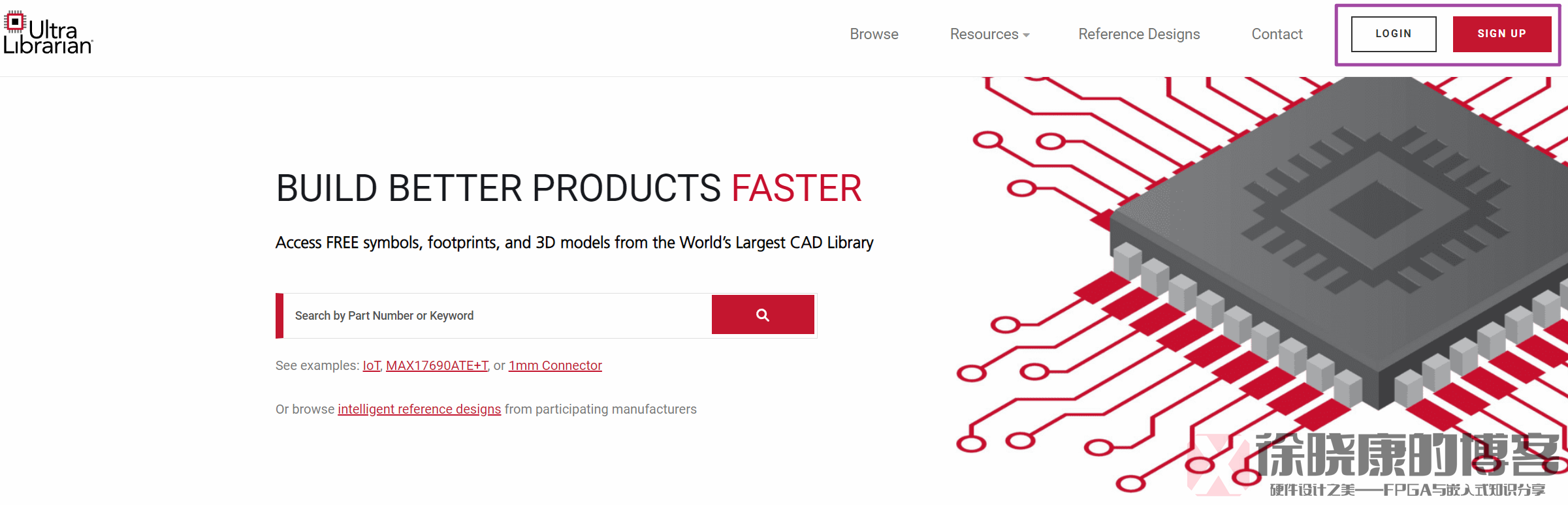
此网站是一个国外网站,虽没有被墙,但有时访问会很慢,需要耐心等待,实在登不上去可尝试科学后再访问;
此网站号称是the World’s Largest CAD Library即世界上最大的CAD库,确实各种封装都比较全,但上面只有国外的元器件,没有国产的。我们知道很多国产的元器件都是对标国外的,所以大部分名称是类似的,封装是相同的,所以我们搜国产的搜不到可以搜它对标的国外元器件。
封装下载步骤:
1.1 登录账号
此网站需要先注册账号并登录后才能下载符号和封装;
1.2 搜索元器件
此网站搜索较智能,如下图,通过TMS 28335就可以匹配出TMS320F28335,下图右侧的Models Avaliable,图标从左到右分别表示原理图符号、PCB封装与3D模型,亮的表示可用。

1.3 Download
进入要下载封装的元器件界面,预览原理图符号、封装与3D模型,然后点击Download Now。


注意:
- 此网站不能使用IDM等第三方网页下载工具下载,否则会报错,然后下载失败,建议直接使用浏览器进行下载。如果使用IDM,建立将此网站加入IDM禁止自动下载的列表,使IDM不再响应此网站;
- 此网站有的PCB封装自带3D模型,有的不带,需要3D模型的可点开3D CAD Model,勾选step模型。
1.4 解压压缩包,运行脚本生成PCB封装
解压压缩包。

进入AllgeroV17.2文件夹,双击*.bat文件生成带3D模型映射的封装。

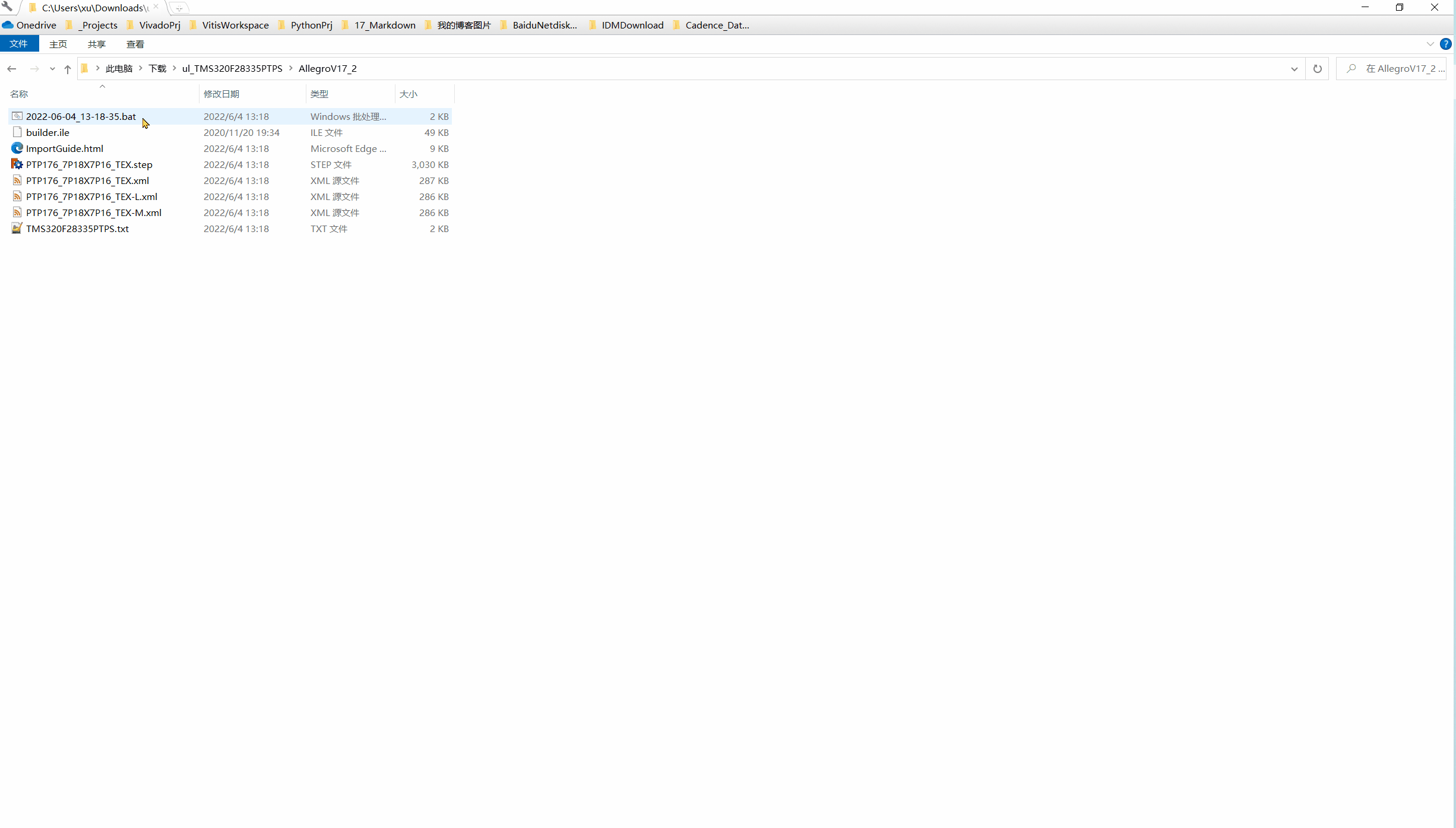
如下图,用文本编辑器打开 *.bat发现程序会去调用allegro.exe,所以,如果双击 *.bat没有打开Allegro,很可能是因为allegro.exe所在文件夹不在环境变量PATH中,导致批处理程序找不到allegro.exe。如,在我电脑中Allegro.exe的位于E:\Cadence\Cadence_SPB_17.4-2019\tools\bin中,将此文件夹路径修改成自己的加入PATH再运行 *.bat即可。

1.5 提取封装需要的文件
最后生成的文件如下图所示,其中我们需要的PCB封装文件包括:
- 所有的pad焊盘文件;
- 所有的dra封装源文件与psm封装源文件;
- 如果有异性焊盘,会生成额外的dra文件和ssm或fsm文件,注意这也是封装文件需要的;
- 如果需要3D模型,则还需step的3D模型源文件与stepFacetFiles4Map文件夹,此文件夹中包含一个xml文件,它定义了封装与3D模型的映射关系,如3D模型的偏移,旋转等,注意,3D模型源文件与映射文件夹应与dra/psm封装源文件放在同一文件夹;
- 如果不需要3D模型,则只需要1, 2, 3中的文件即可。

其实,此脚本是存在问题的,它在生成*-L的高密度封装后就卡住了,没有继续往下生成-M的低密度封装与-N的中等密度封装,正常来说,有3种密度的xml文件应该会生成3种密度的封装,然后自动关闭Allegro,而此脚本卡住了,需要手动关闭Allegro结束脚本。
注意:
- 此网站的脚本总是安装L,M,N的顺序来生成封装(如果有三种封装的话,有的脚本只有一种封装),如果它卡住,那么就只生成-L的高密度封装,我试了多种办法,无法解决卡住的问题,而此网站的很多脚本都存在这一问题,有解决办法的同学可以评论或私信告诉我,谢谢;
- L,M,N三种密度的封装都是正确的,都可以使用,如果卡住,就使用-L高密度封装即可,不必纠结M,N的封装没有生成。
我又下载了一个封装(TMS320F28379DPTPT),它的脚本运行正常,成功生成了三种密度的封装文件,并自动退出了Allegro,如下图所示。

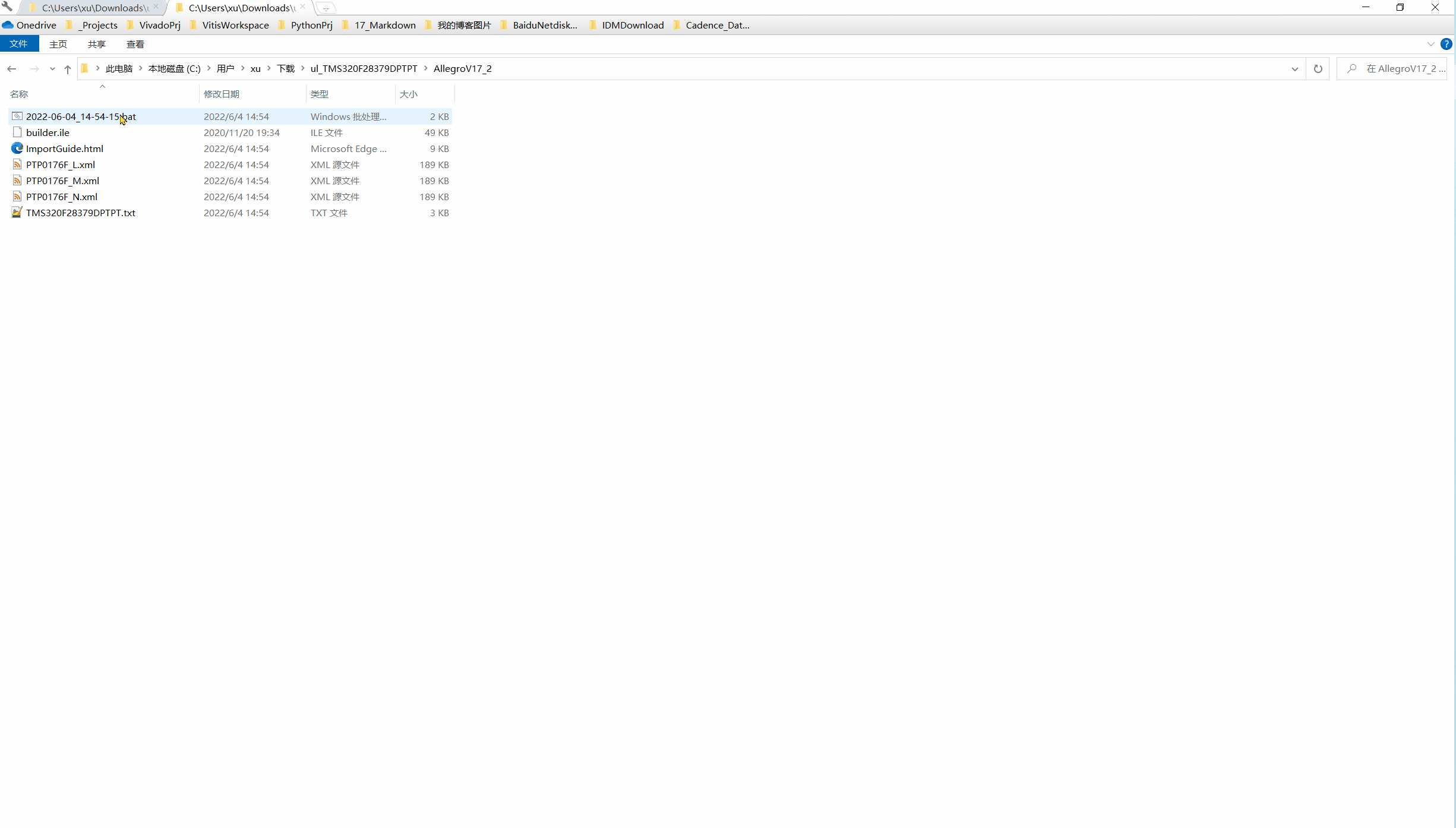

一般来说,引脚焊盘的大小是 M > N > L,根据这个规则与焊盘名即可区分哪个焊盘对应哪种封装,无需打开dra文件去确认。
1.6 生成原理图符号(xml转OLB)
打开OrcadCaptureXML文件夹,其中的xml文件就是原理图库文件,需要将其转换为OLB文件以便ORCAD直接调用。
步骤:打开Orcad -> File -> Import -> Library XML -> 选中xml文件,OK -> 在xml文件所在文件夹中生成OLB文件。


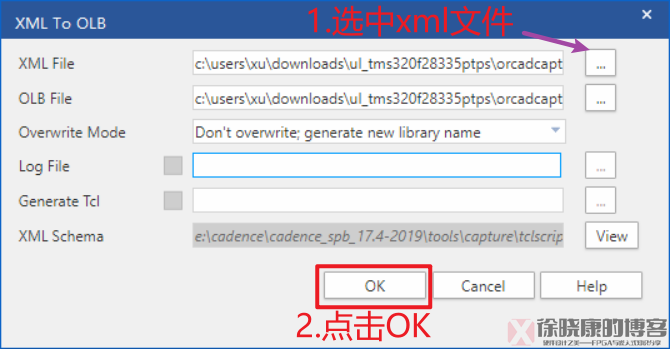

二. snapeda
网址:Explore SnapEDA’s Symbol & Footprint Libraries | SnapEDA

snapeda号称是网上第一个电子设计库,上面的元器件也很多。与ultralibrarian相同,snapeda也是国外网站,搜不到国产元器件。
2.1 登录账号
需要登录才能下载。
2.2 搜索元器件

此网站搜索元器件时,中间不能用空格,只能用*。
右侧图标亮的,分别表示数据手册,原理图符号,PCB封装,3D模型可用。
2.3 Download


2.4 解压压缩包,直接提取封装文件
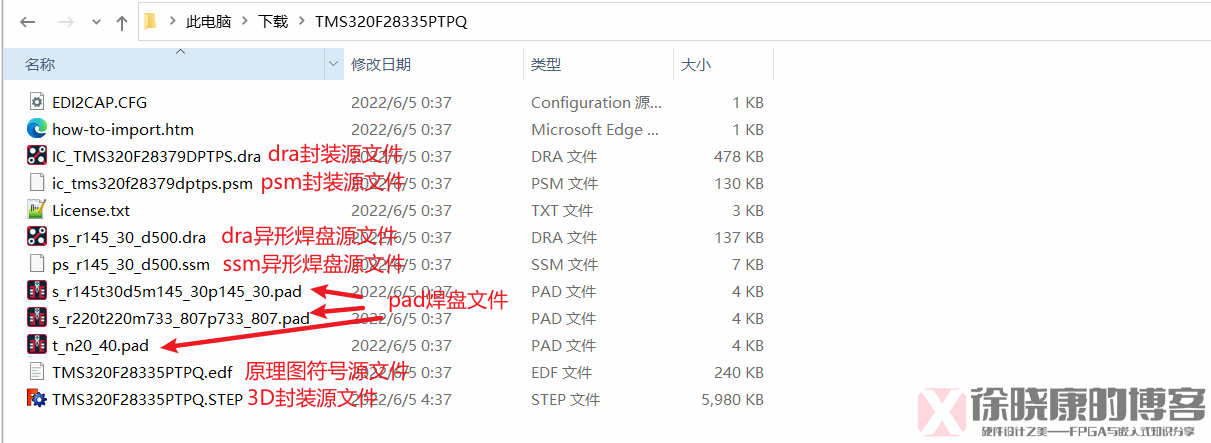
压缩包中直接提供了PCB封装文件,这是snapeda的一个优点。另外,压缩包还提供了3D模型,但没有将3D模型与PCB封装映射起来,需要手动操作。
2.5 生成原理图符号(edf转OLB)
压缩包中的edf需要转为OLB,以便ORCAD调用。
打开Orcad -> File -> Import-> EDIF -> 选中edf文件,确定 -> edf文件所在文件夹中生成了OLB


三. componentsearchengine
网站:Component Search Engine: Free Symbols, footprints, & 3D models

元件搜索引擎网是SamacSys旗下的电子元器件搜索工具,贸泽电子上使用的封装也来源于此网站,所以贸泽电子的账号可以直接登录componentsearchengine。此网站也是国外的,搜不到国产元器件。
3.1 登录账号
可以在贸泽电子(电子元件分销商 - Mouser Electronics)注册账号,最近常用的QQ邮箱注册不成功,使用gmail邮箱后注册成功了。
3.2 搜索元器件
像tms 28335 和 tms*28335都搜不到器件,貌似只能从头到尾输入芯片全名,但搜索框有较强的芯片型号补全能力,也算弥补了搜索不智能的缺陷。

3.3 Download
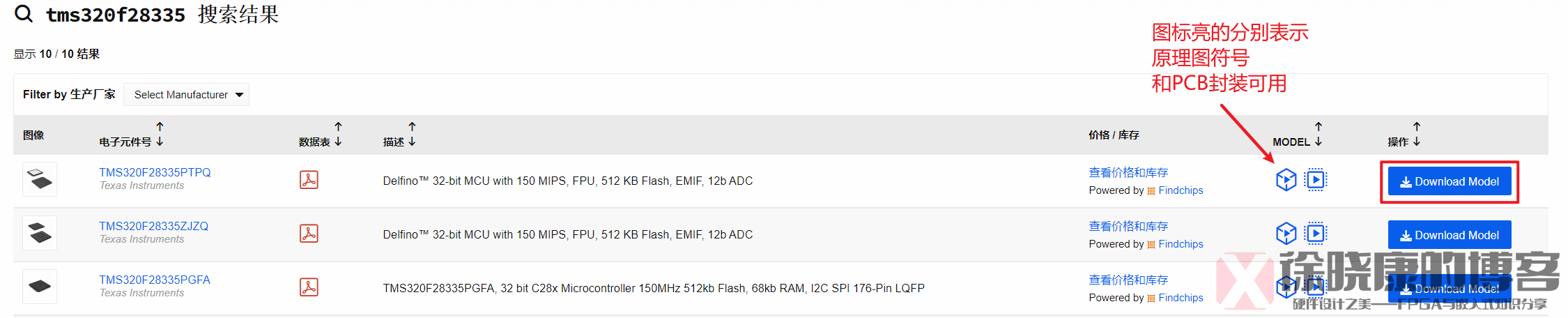
网页提供封装预览功能,这功能做的不好,聊胜于无。

3.4 解压压缩包,直接提取封装文件


特别注意:此网站下载的Allegro封装没有阻焊层和钢网层,如下图。对于贴片封装是少了阻焊TOP层和钢网TOP层,对于通孔封装是少了阻焊TOP层和阻焊BOTTOM层,必须手动加上,直接将Design Layers的焊盘复制过来即可。


3.5 生成原理图符号(xml转OLB)

参考1.6节。
3.6 在贸泽电子下载封装并使用Library Loader解压
在贸泽电子上搜索到的元器件,很多可以直接下载封装,如下图。


下载到的是元器件名-pcb-part-libraries.zip文件,此文件只有2kB。前面说过,贸泽电子上的封装其实就是componentsearchengine上的封装,只是我们在源网站下载是几百kB,贸泽下载是2kB,猜测贸泽为了减小文件大小对封装文件进行了再封装。

此压缩包需要用Library Looader工具解压后才可使用,工具下载网站:电子元件搜索引擎Tools (componentsearchengine.com/tools)
安装完成后需要登录网站账号才能正常使用。

使用步骤:Open ECAD Model -> 选中下载好的zip文件打开 -> 等待大概10秒 -> 在设定的封装保存路径中出现LIB_GIT.zip,解压此zip -> 得到和componentsearchengine网站直接下载一样的文件,

我在使用这个软件时,经常碰到解压第一个封装没问题,但接着解压第二个就出现Open ECAD Model然后没反应的情况,需要完全退出Library Loader,再重新打开才能解决,也就是用此软件解压一个封装后,需要退出重新打开再解压另一个,暂不清楚出现问题的原因是什么。
在componentsearchengine直接下封装和在贸泽下封装再配合Library Loader解压得到的封装其实是同一个,觉得哪种方式方便就用哪种,都是焊盘缺少阻焊层和钢网层,需要手动添加。
四. IC封装网

IC封装网是凡亿PCB运营的元器件数据手册和封装下载网,是国内为数不多的免费封装下载网。相比国外的网站,目前此网站的元器件还不多,一些较流行的元器件还是有的。
4.1 登录账号
此网站同样需要登陆才能下载。
4.2 搜索元器件
IC封装网搜索不那么智能,不支持元器件部分名称 + 空格或* + 部分名称 的搜索方式,也不支持元器件名称自动补全,所以,从左到右输入元器件名称才能搜到对应元器件。

4.3 下载原理图符号和PCB封装
此网站可直接下载OLB文件和dra文件,但不提供dra文件中的焊盘文件,所以dra直接会报找不到焊盘的问题,需要自行打开dra将焊盘文件导出。

五. CMS云
网站:CMS 云 - 电子元器件设计选型平台 (iclib.com)

CMS云是深圳亿浩云创科技运营的免费元器件封装下载网,和IC封装网一样,目前刚起步,元器件不多,期待后面的发展。
5.1 登录账号
注册账号时,发现网站不能识别我166开头的手机号,可见网站登录部分代码有点太老了。
5.2 搜索元器件
搜索也不那么智能。
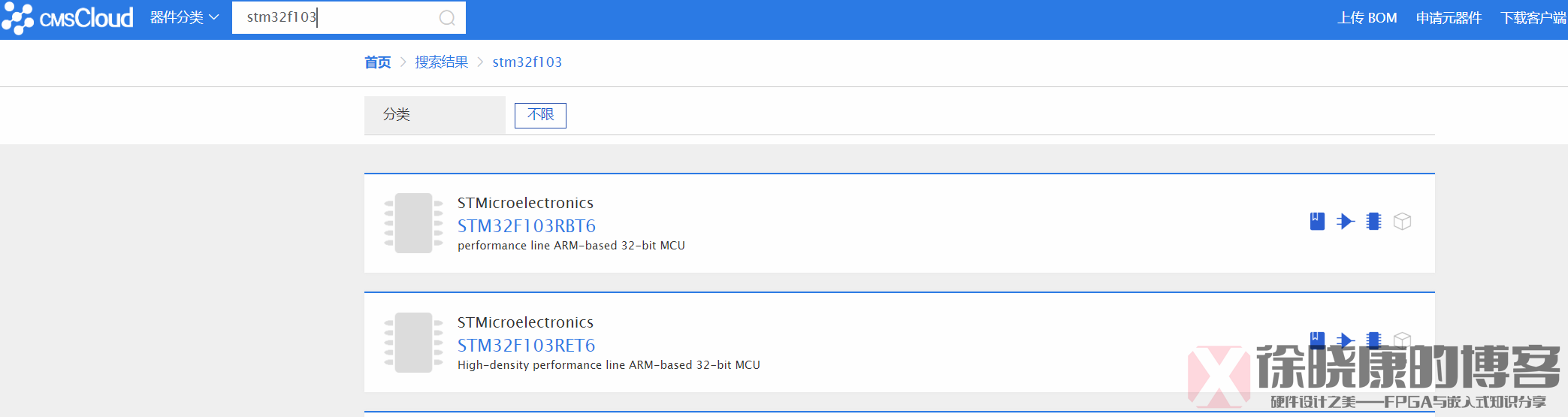
5.3 下载原理图符号和PCB封装
此网站只支持Cadence,下载的原理图符号直接是OLB格式文件,PCB封装是dra格式文件,同样需要自行导出焊盘。

六. 立创商城
网站:立创商城_电子元器件采购网上商城_领先的现货元器件交易平台-嘉立创电子商城 (szlcsc.com)
用AD的同学可以去立创商城搜元器件,然后在立创EDA导出AD封装,元器件种类很多。立创EDA无法导出Allegro封装,AD转Allegro非常麻烦,还很可能出错,不建议去转。

七. 总结
其实,前面三个大型国外网站应该能满足95%的封装下载需求了,基本在这三个网站都找不到的封装,在其它地方也找不到。实在不行,可以去两个国内网站碰碰运气(国内网站还处于发展初级阶段),还找不到,还是自己用工具画吧,推荐PCB Footprint Expert(如下图),用它画封装还比较简单,后续出PCB封装制作博客的时候可能会包含此软件的安装使用教程,敬请期待!

另外,网站提供的封装有极小概率是错的,下载完注意对照datasheet大致检查一下,就我个人的使用情况来说,前面三个国外网站用了不下百次,暂时没碰到封装错误的情况。

徐晓康的博客持续分享高质量硬件、FPGA与嵌入式知识,软件,工具等内容,欢迎大家关注。
标签:封装,网站,元器件,PCB,下载,3D From: https://www.cnblogs.com/SymPny/p/17569007.html